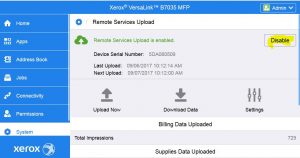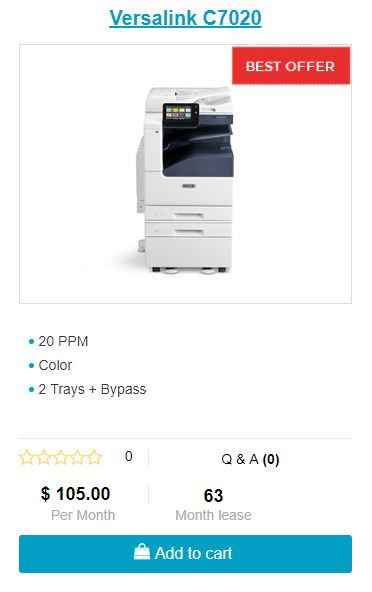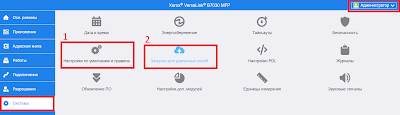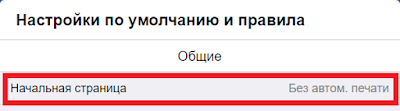NOTE: The Xerox Certificate Remediation Utility tool can be downloaded from the Drivers and Downloads Xerox Page. See the Related Content for link to the Drivers and Downloads page. Or perform the following steps if your printer previously has connected and communicated with Remote Services and began displaying a Remote Services Error code 016-426 after June 1st 2020.
- Make sure your printer is at Firmware 70.31.81 or higher. If not, upgrade the Firmware level. For details refer to Update the Printer Software (Firmware).
- Perform a clone back up then restore using the following steps:
To Create a Clone File
- Access the source printer’s Embedded Web Server and log in as a System Administrator.
- From your computer or network-connected device (on the same network as the printer) open a Web browser.
- In the Web browser address field, enter the IP address of your printer and then press Enter. The Embedded Web Server home page will be displayed.
- Click on the Log In button at the top, right of the page. The User Accounts window will be displayed.
- Click on admin.
- Enter the System Administrator password in the field provided, and then click on the Log In button.
Note: Depending on when the device was manufactured, the default password may be the device serial number or 1111.
- In the Embedded Web Server, click Home.
- At the bottom of the Home page, in the Quick Links area, click Cloning.
- In the Create Clone File area, select the apps and features that you want to include in the clone file.
- To choose all settings, select Select/Clear All.
- To clear all settings, deselect Select/Clear All.
NOTE: To include Personal Favorites in the exported clone file, include Address Book and Authentication, Authorization, Accounting, Personalization among the selected features.
- Click Create at the bottom of the page.
- Save the downloaded file to a selected location.
- Click Close.
IMPORTANT: If FIPS 140-2 mode is enabled, disable FIPS 140-2 mode before installing a clone file, then re-enable FIPS when done. Refer to the FIPS 140-2 procedure below.
To install a Clone File
- Access the destination printer’s Embedded Web Server and log in as a System Administrator.
- From your computer or network-connected device (on the same network as the printer) open a Web browser.
- In the Web browser address field, enter the IP address of your printer and then press Enter. The Embedded Web Server home page will be displayed.
- Click on the Log In button at the top, right of the page. The User Accounts window will be displayed.
- Click on admin.
- Enter the System Administrator password in the field provided, and then click on the Log In button.
Note: Depending on when the device was manufactured, the default password may be the device serial number or 1111.
- In the Embedded Web Server, click Home.
- Click on Cloning at the bottom of the Home page, in the Quick Links area.
- In the Install Clone File area, click Select.
- Locate and select a clone file, then click Open.
- To select a different clone file, click the switch icon.
- To remove the selected clone file, click the trash can icon.
NOTE: Removing the clone file does not delete it from the computer.
- To select a different clone file, click the switch icon.
- To install the selected clone file, click Install.
- When you have finished installing a clone file, click Close.
FIPS 140-2
FIPS 140-2 is a security standard for validating cryptographic solutions for hardware, software, and firmware solutions.
If FIPS 140-2 encryption is required, all computers, servers, browser software, security certificates, and applications must comply with the standard or operate in FIPS-compliant mode. Transmitted and stored data must be encrypted as specified in United States Federal Information Processing Standard (FIPS) 140-2 (Level 1). You can enable the printer to check that the current configuration ensures the specified encryption.
Enabling FIPS 140 Mode can prevent the printer from communicating with network devices that communicate using protocols that do not use FIPS-compliant encryption algorithms. To allow non-FIPS compliant protocols or features when FIPS 140 mode is enabled, acknowledge the notification of non-compliance during the validation process.
To enable or disable FIPS 140-2:
- In the Embedded Web Server, log in as administrator, then click System > Security.
- In the Network Security area, click FIPS 140-2.
- Perform one of the following:
- To enable, select On, then click OK.
- To disable, select Off, then click OK.
Remote Services is a suite of features that simplify printer ownership and administration. It provides free services to enable administration of metered billing and supplies replenishment plans for printers on a network.
If Remote Services is enabled, the printer will try to communicate with the Remote Services Server. If unable to communicate with the server, the 016-426 error code will be displayed. To clear this error, check the following items.
Note: If you do not want to use Remote Services, make sure the feature is disabled. For additional information, refer to Enable or Disable Remote Services.
- Make sure the printer is properly connected to a Wired (Ethernet) or Wireless network.
Note: Xerox Remote Services is not supported with USB connections.
- Make sure the Primary Network is set. For additional information, refer to Configure the Primary Network Setting.
- Make sure the Remote Services feature is enabled and configured properly. For additional information, refer to Enable or Disable Remote Services.
- Make sure the Date and Time settings are correct. For additional information, refer to Set the Date and Time.
- Make sure DNS settings are configured properly. For additional information, refer to Configure DNS Settings.
After the checking the items above, test communication with the Remote Services Server by following the steps below:
- Access the printer’s Embedded Web Server and log in as a System Administrator.
- Click System > Remote Services Upload.
- For Remote Services, click Settings.
- Click Test Connection. If communication is successful, a status message appears.
- Click Close.
- Click OK.
How to: Fix Remote Services Error 0016-426 on Xerox Versalink
Welcome!
Getting an error about Remote Services Upload no configured?…..We got you covered. We covered this in our Quick Start Guide for Versalinks.
If you are looking to lease a new unit, click here to be taken to our selector tool to help you choose the right model.
Xerox Copiers and Printers can submit their meter reads directly to Xerox using an available internet connection. This is available for certain maintenance plans from Xerox which uses the Remote Services Upload system to submit these meter reads. Quite often, the device is unable to communicate with the Xerox servers over the internet and displays the error message “Remote Services Error (0016-426)”. This is mainly caused by incorrect setup of the Ethernet Connectivity portion of the Xerox.
If you are one of our customers you don’t need to worry about this. Your meter reads are submitted via the Xerox Device Agent (XDA) that is installed on a computer in your network. So, there is no need for the devices to have SMart eSolutions enabled and showing you the annoying error. SMart eSolutions can be disabled to remove the error message.
To Disable this message:
– Open up Internet Explorer (or Chrome) and type in the IP Address of the Xerox Device
– Then click the login button at the top of the page.
– Default Username – Admin – Default Password – 1111
– Then Click the System Button
– Then expand Remote Services Upload
– Then click Disable
– Save and Exit.
– A reboot of the device may be required to make the error message go away.
This is one of our helpful guides we have created for our series, “How To: Versalink”.
Looking for more great how to’s, click here to be taken back to the directory listing.
Want to lease a new Xerox?
ABOUT USA Copier Lease
USA Copier Lease is an exclusive Xerox dealer and our clients are across the United States.
We can service and support your Xerox devices anywhere in the United States with a guaranteed same day / next day on-site service guarantee.
In addition, to learn more about how USA Copier Lease can help your organization assess your existing copier leases or provide a quote for new copier, call (800) 893 1183 or send an email to online@usamagnum.com
If you have read this far and are an IT organization looking for a Xerox Partner to pass referrals to, Contact us. We provide great incentives for copier referrals past.
Содержание
- 016 748 ошибка принтера xerox как решить
- От модератора:
- 016748 ошибка принтера xerox
- От модератора:
- Поломки и ошибки
- Вопрос:
- Ответ:
- Your resource for Technology News, Reviews and Tutorials
- Related posts:
- 13 thoughts on “ Xerox Error Code 016-781 ”
- Leave a Reply Cancel reply
КОНФЕРЕНЦИЯ СТАРТКОПИ
Принтеры, копировальные аппараты, МФУ, факсы и другая офисная техника:
вопросы ремонта, обслуживания, заправки, выбора
0. meshugen 13.12.13 16:25
Проблема такая, по сети отправляется задание на печать (с любого компьютера, принт-сервера нет) в независимости от содержимого файла, печатает 3 листа, и зависает. Ни на одно нажатие клавиш не реагирует. Перезагружаю вручную, выходит в готовность, если задание остается не допечатанным, начинает печатать дальше, опять 3 страницы и все зависает. Сталкивался ли кто-нибудь с подобной проблемой? Ошибка видна только в логе, 016-748 HD Full.
От модератора:
1. Портной Нёма 13.12.13 16:35
Ну так машина вам все сказала. «HD Full» = HDD Full.
2. meshugen 13.12.13 16:38
3. Портной Нёма 13.12.13 16:43
(2) Это вы расскажите машине с электронной почтой и опцией печати, что у неё нет HDD или ищите того, кто его снял.
4. meshugen 13.12.13 16:48
Т.е. хотите сказать что аппарат 3 года работал без HDD и вдруг сегодня ему он очень срочно понадобился? При этом зависает именно при печати (даже пустых листов), при копировании ничего подобного нет.
5. Портной Нёма 13.12.13 16:51
Ну может тогда отказ 116-748?
6. meshugen 13.12.13 16:52
Нет именно 016-748 вся проблема в том, что такой ошибки в см нет есть 016-744 и 016-749
7. meshugen 13.12.13 16:53
Обе ошибки описывают «битое» задание, думаю для начала можно попробовать поменять сетевой кабель
8. x-svetlana 13.12.13 16:54
А по моему, Full это полный, а не отсутствующий.
Мне тоже раз в 3 года флэшку чистить приходится
9. meshugen 13.12.13 16:59
x-svetlana (8): Мне тоже раз в 3 года флэшку чистить приходится Да, такое вполне может быть, но это уже до понедельника
10. Портной Нёма 13.12.13 17:03
(6) А ведь вы правы.. машинка «безвинтовая». Прошу пардону за ввод вас в заблуждение.
11. Александр 54rus 13.12.13 21:15
(0) просто порт usb умирает — смиритесь.. или ремонтируйте обычно — заменой..
12. Mishel01 13.12.13 21:19
Александр 54rus (11): просто порт usb умирает
От зависти к порту LAN, на который meshugen (0): по сети отправляется задание на печать ?))
13. Александр 54rus 13.12.13 21:31
(12) так там всё в одном.. Недавно видел (М118) и раньше — т.е. плата принтера как таковая.
14. Mishel01 13.12.13 21:44
(13) В каком смысле «всё в одном»? Плата ESS — да, одна. И что? Много вы их «трупиков» видели?
15. Александр 54rus 13.12.13 21:55
(14) Один, как минимум. Но только я? — может и ещё кто?.
и знаю таких..
16. meshugen 16.12.13 09:11
Ну у нас много таких аппаратов и ESS довольно часто умирает, но с такой ошибкой никогда не видел. Сейчас почищу флешку и отпишусь.
17. meshugen 16.12.13 09:42
Чистка флешки не помогла, а вот замена LAN кабеля проблему решила. Всем спасибо!
18. Александр 54rus 16.12.13 17:51
(14) Опять кабель! вот ведь беда.
19. meshugen 17.12.13 09:17
Кстати как оказалось не только кабель, еще и роутер пришлось менять, он подвисал
Источник
016748 ошибка принтера xerox
Поставили нам в организацию 52 чудесных принтера под секретным именем Xerox WorkCentre 3335 большая часть из них работает нормально, а вот часть при подключении к локальной сети через (RG-45) начинает постоянно перезагружаться, я бы сказал, что циклически, потому что как только он включается, сразу же идет на перезагрузку. Но есть чудо, этот же принтер работает нормально через USB. Кто то говорит, что проблема в сетке, но при этом сетевые принтеры, которые стояли до него, работали корректно. Периодически эти принтеры впадают в перезагрузку в разных точках, тобишь они не находятся в одной локальной сети. Подскажите пожалуйста, куда копать.
UPDATE: Решение проблемы циклической перезагрузки принтера Xerox WC 3335
Связавшись с тех поддержкой Xerox выяснил, что необходимо обновить принтер до актуальной прошивки и проделать действия, которые я процитирую ниже. Мне помогло.
Так же в очередь печати нежелательно помещать более 2-ух документов.
1) При подключении патчкордом к ПК: Отключить протокол TCP/IPv6 и прокси сервер. Для этого на веб-интерфейсе выберите вкладку «Свойства» — «Подключение» — «Протоколы» — «TCP/IP» — снимите галку с пункта «Протокол» в разделе «TCP/IPv6» и сохраните изменения. Далее выберите раздел «Прокси сервер» и снимите галку с пункта «Автоопределение настроек прокси сервера» — сохраните изменения и перезагрузите аппарат.
2) Попробуйте назначить статический ip-адрес аппарату. Для этого на веб-интерфейсе выберите вкладку «Свойства» — «Подключение» — «Протоколы» — «TCP/IP» — «Разрешение IP-адреса» — установить «Статический» и указать необходимые настройки (ip-адрес, маску, шлюз и сервер dns).
3) На каждой рабочей станции, где установлен драйвер для МФУ необходимо перейти в «Устройства и принтеры». Нажать на значок аппарата и перейти в «Свойства принтера» — «Конфигурация» — «Двунаправленная связь» — установить значение «Выключено».
4) Также на всех ПК необходимо проверить порт в драйвере. Для этого необходимо перейти в «Устройства и принтеры». Нажать на значок аппарата и перейти в «Свойства принтера»- «Порты». В качестве порта должен использоваться порт с прямым ip-адресом аппарата (например, 192.168.0.10 (Стандартный порт TCP/IP)). Если используется порт WSD или какой-то другой, то необходимо сделать следующее:
1. На вкладке «Порты» нажмите кнопку «Добавить порт» — «Стандартный TCP/IP порт» — «Новый порт» — «Далее»
2. Введите актуальный ip-адрес аппарата в поле «Имя принтера или ip-адрес». Далее. Готово.
3. Убедитесь, что в списке портов галка установилась на новый добавленный порт и нажмите кнопку «Настроить порт». В открывшемся окне уберите галку с пункта «Состояние SNMP разрешено». Применить.
5) Выполнить сброс сетевых настроек.
Для сброса необходимо на передней панели аппарата нажать кнопку с изображением ключа, по-умолчанию установлен логин — admin, пароль — серийный номер или 1111.
Далее необходимо нажать кнопку «Статус аппарата (i)» — «Настройка сети» — «Настройки TCP/IP» — «Сброс настроек».
6) Если есть такая возможность, то попробуйте поочередно отключать ПК от сети, возможно с каким-либо ПК происходит некорректный обмен пакетами, что приводит к перезагрузке аппарата.
xerox phaser 6510, подключен через USB к компу на win 7 x86 pro, пол года отработал без ошибок, сегодня выдал ошибку 016-748, в мануале сказано что это переполнение лога заданий, и что либо нужно выключить / включить принтер (что на удивление, не помогло), либо перевтыкать плашку памяти принтера, чего по соображениям мат. ответственности никто не будет делать
В итоге что делать и как решить эту проблему так и не стало ясно
Сталкивался ли кто-нибудь с этим и как это решить?
__________________
Помощь в написании контрольных, курсовых и дипломных работ здесь
Xerox Phaser 3140
Здравствуйте, подскажите не печатает принтер Xerox Phaser 3140, при переустановке драйверов.
Xerox phaser 3140
Всем здравствуйте. Ищу резиновый вал термоузла для данного аппарата, нигде не могут найти и порт.
Xerox phaser 3435 замятие
добрый день, подскажите, старый принтер жует бумагу, такая штука берешь лист запускаешь, у него.
Принтер Xerox Phaser 3140
при включений начинает жужжать забор бумаги не происходит и греется помогите кто можит
Тут нечего гадать: «дунь-плюнингом» на пользовательском уровне вы с этим ничего не сделаете. А уж везти ли в ремонт, звать ли ремонт к нему, или списывать его — это ваш внутренний выбор.
Xerox Phaser 6110 MFP
Здравствуйте! Всё работает но выдаёт ошибку-замените ролик подачи лотка 1. Кто подскажет как.
Xerox phaser 3117 не берет бумагу
Ситуация такая, есть старый принтер xerox phaser 3117, сначала при попытке печати, бумага доходила.
XEROX PHASER 3100MFP проблема со сканером
XEROX PHASER 3100MFP при сканировании в зависимости от качества и режима стала тормозить.
Xerox Phaser 3300MFP: Обрезает изображение
Обрезает верхний край изображения при печати с лотка ручной подачи, везде выставлено А4, выполнял.
Несовместимость Xerox 3100 Phaser в Windows 8
Доброго времени суток! Проблема такова — после переустановки ОС(до этого была хр) до 8 возникли.
Xerox Phaser 3210 — горят 2 индикатора
Приветствую, перестал печатать Xerox Phaser 3210, картридж: ml-1210d3/xev , горят эти две лампочки.
КОНФЕРЕНЦИЯ СТАРТКОПИ
Принтеры, копировальные аппараты, МФУ, факсы и другая офисная техника:
вопросы ремонта, обслуживания, заправки, выбора
0. meshugen 13.12.13 16:25
Проблема такая, по сети отправляется задание на печать (с любого компьютера, принт-сервера нет) в независимости от содержимого файла, печатает 3 листа, и зависает. Ни на одно нажатие клавиш не реагирует. Перезагружаю вручную, выходит в готовность, если задание остается не допечатанным, начинает печатать дальше, опять 3 страницы и все зависает. Сталкивался ли кто-нибудь с подобной проблемой? Ошибка видна только в логе, 016-748 HD Full.
От модератора:
1. Портной Нёма 13.12.13 16:35
Ну так машина вам все сказала. «HD Full» = HDD Full.
2. meshugen 13.12.13 16:38
3. Портной Нёма 13.12.13 16:43
(2) Это вы расскажите машине с электронной почтой и опцией печати, что у неё нет HDD или ищите того, кто его снял.
4. meshugen 13.12.13 16:48
Т.е. хотите сказать что аппарат 3 года работал без HDD и вдруг сегодня ему он очень срочно понадобился? При этом зависает именно при печати (даже пустых листов), при копировании ничего подобного нет.
5. Портной Нёма 13.12.13 16:51
Ну может тогда отказ 116-748?
6. meshugen 13.12.13 16:52
Нет именно 016-748 вся проблема в том, что такой ошибки в см нет есть 016-744 и 016-749
7. meshugen 13.12.13 16:53
Обе ошибки описывают «битое» задание, думаю для начала можно попробовать поменять сетевой кабель
8. x-svetlana 13.12.13 16:54
А по моему, Full это полный, а не отсутствующий.
Мне тоже раз в 3 года флэшку чистить приходится
9. meshugen 13.12.13 16:59
x-svetlana (8): Мне тоже раз в 3 года флэшку чистить приходится Да, такое вполне может быть, но это уже до понедельника
10. Портной Нёма 13.12.13 17:03
(6) А ведь вы правы.. машинка «безвинтовая». Прошу пардону за ввод вас в заблуждение.
11. Александр 54rus 13.12.13 21:15
(0) просто порт usb умирает — смиритесь.. или ремонтируйте обычно — заменой..
12. Mishel01 13.12.13 21:19
Александр 54rus (11): просто порт usb умирает
От зависти к порту LAN, на который meshugen (0): по сети отправляется задание на печать ?))
13. Александр 54rus 13.12.13 21:31
(12) так там всё в одном.. Недавно видел (М118) и раньше — т.е. плата принтера как таковая.
14. Mishel01 13.12.13 21:44
(13) В каком смысле «всё в одном»? Плата ESS — да, одна. И что? Много вы их «трупиков» видели?
15. Александр 54rus 13.12.13 21:55
(14) Один, как минимум. Но только я? — может и ещё кто?.
и знаю таких..
16. meshugen 16.12.13 09:11
Ну у нас много таких аппаратов и ESS довольно часто умирает, но с такой ошибкой никогда не видел. Сейчас почищу флешку и отпишусь.
17. meshugen 16.12.13 09:42
Чистка флешки не помогла, а вот замена LAN кабеля проблему решила. Всем спасибо!
18. Александр 54rus 16.12.13 17:51
(14) Опять кабель! вот ведь беда.
19. meshugen 17.12.13 09:17
Кстати как оказалось не только кабель, еще и роутер пришлось менять, он подвисал
В лазерных устройствах печать обеспечивается с помощью специального элемента – фьюзера, который еще называют печкой, а также блоком или узлом термозакрепления. При необходимости его легко заменить, и в продаже всегда можно найти разные варианты, например, популярную модель 126k30553 от XEROX, использующуюся в распространенных устройствах этого производителя.
Фьюзер состоит из корпуса, в котором располагаются два валика – верхний и нижний. Верхний выполнен из алюминия и покрыт тефлоном, а внутри находится галогеновая лампа, благодаря которой тонер разогревается и закрепляется на листе бумаге. Нижний валик – прижимной, он вдавливает пигмент в поверхность.
Поломки и ошибки
Блок термозакрепления лазерных устройств XEROX, к сожалению, иногда подвергается поломкам и разнообразным ошибкам. Некоторые из них критичны – тогда элемент следует заменить новым. Но многие неполадки можно устранить, обратившись в сервисный центр или самостоятельно.
Наиболее часто пользователи XEROX встречаются с такими ошибками фьюзера:
- низкая температура или перегрев;
- открыта крышка фьюзера;
- бумага мнется или вообще не выходит;
- появление дефектов при печати.
Причиной низкой температуры (ошибка 10-327) может быть использование некачественных и несовместимых с устройством печек – тогда аппарат не может нагреть их. Но если вы используете оригинальный или качественный совместимый элемент, нужно выполнить сброс ошибки из сервисного режима.
Если устройство сообщает, что открытка крышка, нужно убедиться, что она закрыта, и если все в порядке – выполнить сброс. Если лист сминается на выходе или застревает – возможны проблемы с термопленкой или верхним валом печки, в таком случае нужно произвести замену дефектного элемента.
При появлении дефектов на отпечатанном изображении (от вертикальных белых полос, белых точек на черном фоне до фонового ореола), нужно убедиться в отсутствии загрязнений валиков и неисправностей блока питания. Если ничего такого нет, возможно, потребуется ремонт или замена фьюзера.
Ответ: Данная ошибка говорит о наличии проблем соединения с сервером. Необходимо: 1. Если имеются проблемы при печати убедиться в исправности сетевого кабеля. 2. Убедиться в том, что настройки SMTP-сервера заданы правильно. 3. Убедиться в том, что настройки маски подсети и шлюза заданы правильно.
Этот ответ относится к аппаратам: WorkCentre M118I
© 1999-2008 XEROX CORPORATION.
Проектирование и разработка: Группа Махаон
Вопрос:
Ошибка 016-781 при передаче по e-mail отсканированного документа, что она означает, настройки МФУ не изменялись. Cервер работает и настройки корректные.
Ответ:
Ошибка 016-781 обозначает ошибку соединения с FTP-сервером. Возможно, поменялись настройки на сервере.
Your resource for Technology News, Reviews and Tutorials
Ever since changing over our mail server our Xerox printer had been giving us Error Code 016-781. We have also not been receiving e-mails from our Xerox printer during this time.
The error code 016-781 means:
- Cause – Could no connect to the server during the file forwarding by Scan Services
- Remedy – Ask the network administrator to check the network environment or server environment
Since we can still print from our Xerox printer I know that machine is connected properly to the network. I am also still access the CentreWare Internet Services remote administration page on the printer.
To change the e-mail settings for your Xerox Printer in the Xerox CentreWare administration application you need to do the following:
- log into the Xerox Centerware application
- navigate to the “Properties” top tab
- expand the “Protocol Settings” folder on the side
- scroll down and then click on the “E-Mail” option
- enter the valid SMTP Server Address
- check the SMTP Port Number
- confirm the Authentication Type being used by your mail server
- enter the valid user name
- enter the password
After you have put in the proper details you need to click on the “Apply New Settings” button on the bottom of the page to save the changes.
Now you should be able to send e-mails from your Xerox Printer to whatever e-mail addresses you define in the Job Templates.
When you choose a user name and password it is best to create a separate user name just for the printer so that the password is not changed. Our error code 016-781 came up because someone had changed the password on the user that I had set-up for the printer to use. I now have a separate user name and unchangeable password set-up on my mail server for our Xerox printer.
13 thoughts on “ Xerox Error Code 016-781 ”
I get this error from time to time when the SMTP service stops on the server.
try to ping the machine from your SMTP Server
some times its routing issue
what does error code 071-312 mean when applied to a Xerox 6204 wide format solution?
093 311 how to reset
This may be useful to some people, but we upgraded to Exchange 2010, which seems to inspect it’s packets a bit more closely if you’re printer is on a managed nextg connection which nats through a different network. For example out printer address appeared as 192.168.xx.yy but we had to add the following to our connector in exchange to get it to work:
10.0.0/8 (our ISP’s net) the printer now works. Hope it helps someone.
I want to know the error code
bonjour tout le monde et merci d’avance bon j’ai mon photocopieur qui a soudain fait le code 116-330 et je ne sais pas comment effacé le code ou s’il y avait une pièce à changer
If you are getting this, call Xerox, get to d level state you heard about the SHA-2 issue, and would like to get a FER started because you need that ability on your device and are receiving the error.
Hello very nice website!! Guy .. Beautiful .. Wonderful
.. I’ll bookmark your blog and take the feeds also? I
am happy to search out so many useful info right here within the publish, we’d like work out extra strategies
on this regard, thanks for sharing. . . .
. .
hOur company offers safe non prescription products. Take a look at our health contributing website in case you want to feel healthier. Our company provides herbal weight loss products. Look at our health contributing site in case you want to look healthier. Our company provides supreme quality non prescription products. Look at our health contributing portal in case you want to improve your health. Our company provides a wide variety of non prescription drugs. Look at our health website in case you want to to feel healthier with a help health products. Our company provides supreme quality weight loss products. Visit our health contributing website in case you want to improve your health. Our company offers herbal pills. Take a look at our health contributing portal in case you want to strengthen your health.
Our company provides a wide variety of pills. Visit our health contributing website in case you want to look better. Our company offers a wide variety of non prescription products. Look at our health portal in case you want to look healthier with a help health products. Our company provides herbal health products. Look at our health contributing site in case you want to feel better. Our company provides supreme quality pills. Take a look at our health contributing portal in case you want to feel better. Our company offers a wide variety of non prescription drugs. Visit our health portal in case you want to feel better with a help of health products.
Leave a Reply Cancel reply
This site uses Akismet to reduce spam. Learn how your comment data is processed.
Источник
016-426 SMart eSolutions Connect Fail RAP
016-426 Could not connect to SMart eSolutions server.
Procedure
Switch off, then switch on the machine, GP 10.
**This RAP is from Xerox Service Manual. All brand names and trademarks are their respective owner’s property.**
You may be also interested in below toner and drum chip (CRUM) for Xerox VersaLink C7020, C7025, C7030, C7000.
Toner Chip (For North America and West Europe Region):
• 106R03741 106R03744 106R03743 106R03742
• 106R03757 106R03760 106R03759 106R03758
• 106R03737 106R03740 106R03739 106R03738
Toner Chip (For South America and East Europe Region):
• 106R03749 106R03752 106R03751 106R03750
• 106R03745 106R03748 106R03747 106R03746
• 106R03765 106R03768 106R03767 106R03766
Toner Chip (For Metered Machine):
• 106R03733 106R03736 106R03735 106R03734
Drum Chip:
• 113R00780 113R00782
Что я имею в виду под настройкой, это отключение не нужных функций через веб-интерфейс МФУ подключенной по сети (смотрите рисунок 1).
Рисунок 1. Выбор необходимых настроек в разделе «Система»
В первую очередь нужно отключить печать начальной страницы. Заходим под администратором в раздел «Система» и подраздел «Настройка по умолчанию и правила» (смотрите рисунок 1 цифра 1) и для начальной страницы выбираем значение «Без автоматической печати» (смотрите рисунок 2).
Рисунок 2. Настройка печати начальной страницы
Во вторую очередь исправляем сообщение об ошибке «016—426» (ошибка удаленной службы). Для этого заходим в раздел «Система» и подраздел «Загрузка для удаленных служб» (смотрите рисунок 1 цифра 2) и выключаем эту службу (смотрите рисунок 3).
Рисунок 3. Отключение удаленной службы